Outlook AutoArchive est une fonctionnalité pratique mais relativement obscure de la messagerie Windows. Comme le nom le suggère, son but est de stocker les anciens messages en suivant certaines règles. Ceux-ci peuvent être par défaut ou personnalisés, en fonction de vos besoins. Lisez la suite pour apprendre les bonnes techniques pour ajuster les paramètres d'archivage automatique Outlook.
Paramètres d'archivage automatique de Microsoft Outlook
Alors, que se passe-t-il si vous cliquez sur ce bouton? Par défaut, la fonctionnalité ne fait rien, alors n'ayez pas peur de l'allumer. Fondamentalement, le système commence immédiatement à parcourir vos dossiers et à appliquer les règles qu'il connaît. La vraie valeur se révèle lorsque vous décidez de déplacer vos e-mails obsolètes. Il est possible de les transférer dans un endroit spécial, donc ils sont toujours accessibles, mais n'obstruez pas votre boîte de réception. C'est exactement ce que l'archivage automatique Outlook 2013 vous permet de faire. Voici comment personnaliser le système selon vos souhaits.
Comment configurer l'archive dans Outlook 2013 (Et d'autres)
Commençons par activer la fonctionnalité. Lancez votre client de messagerie et suivez les étapes suivantes.
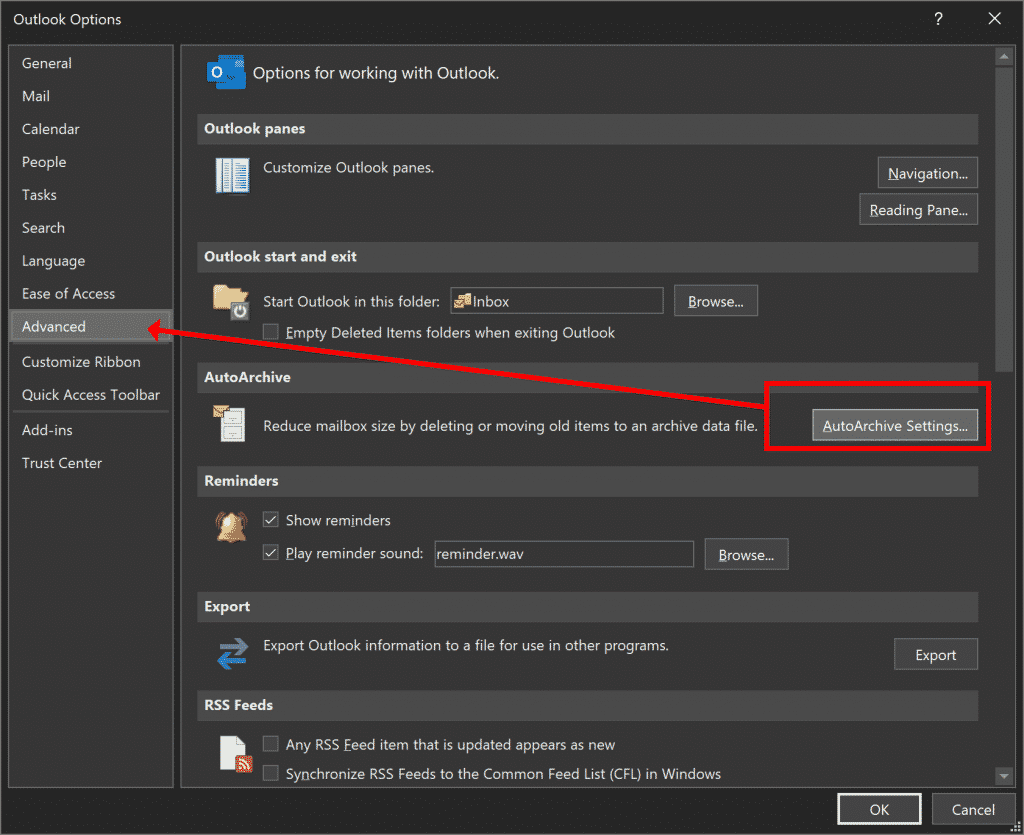
- Du Fichier onglet, accès Choix.
- À la tête Avancé section.
- Choisir Paramètres d'archivage automatique.
- Activer Exécutez l'archivage automatique tous les (avec un nombre de jours réglable).

Maintenant, votre fonction d'archivage automatique est activée. Il est temps d'examiner ses options dans la pratique.
Principales particularités
L'archivage automatique fonctionne différemment de Nettoyage du dossier de conversation. Si vous avez déjà utilisé ce dernier, vous savez qu'il peut être utilisé manuellement. Ses paramètres sont appliqués à n'importe quel dossier que vous jugez approprié. Tous les paramètres tiennent dans une seule fenêtre.
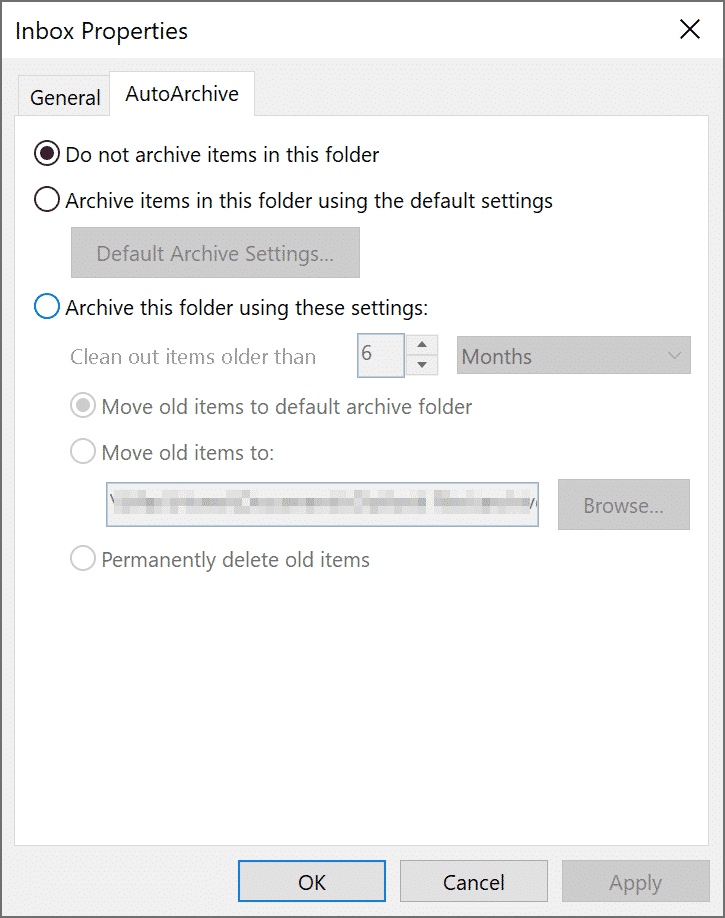
L'archivage automatique peut être actif pour plusieurs dossiers. Chacun d'eux sera numérisé et réorganisé en utilisant les paramètres actuels. Les utilisateurs paresseux peuvent s'en tenir aux paramètres par défaut (si approprié) et les appliquer à tous les niveaux. S'ils ne répondent pas à vos besoins, il est temps de peaufiner le système. Lisez la suite pour savoir comment.
Configurer l'archivage automatique Outlook 2010
La fréquence d'archivage peut être modifiée en fonction de vos besoins. La valeur par défaut est 14 journées. Les utilisateurs peuvent modifier le numéro en utilisant les touches fléchées ou en tapant le chiffre souhaité. Le système permet tout choix entre 1 et 60. Il ne vous laissera pas entrer un intervalle plus long.
Maintenant, vous pouvez programmer Outlook pour qu'il vous montre une invite avant d'exécuter la fonction d'archivage. Ceci est réalisé en cochant la case avant Demander avant l'exécution de l'archivage automatique. La notification vous permettra de vérifier les paramètres, les changer, ou annuler complètement l'opération.

Le groupe de paramètres suivant fait référence aux groupes d'articles cibles. Qu'allez-vous archiver, et comment? Certains de ces paramètres sont limités aux messages. Par exemple, vous voudrez peut-être que d'anciens e-mails avec des dates d'expiration disparaissent. Ici, vous devez choisir "Supprimer les éléments expirés". L'opération n'a aucun effet sur vos dossiers avec des événements ou des tâches.
Tous les autres paramètres s'appliquent à tous les dossiers. Voyons ce que l'on peut en faire. Les éléments Outlook incluent:
- Notes,
- calendriers,
- événements,
- tâches, et
- entrées revues.
Par défaut, un fichier de données spécial avec l'extension * .pst stocke les éléments qui ont dépensé plus 6 mois dans votre système. Le fichier est nommé «Archive». Comme la fréquence d'archivage, le nom du fichier peut être changé. Regardez la boîte pour Archiver ou supprimer d'anciens éléments. Il doit être vérifié pour que ce réarrangement se produise. Le fichier d'archive sera accessible à tout moment comme vous le verrez dans le volet de navigation. Comme mentionné ci-dessus, vous pouvez spécifier la fréquence souhaitée. Il est également possible de définir le groupe cible. Par exemple, vous pouvez programmer le système pour archiver les messages d'un certain âge - entre 1 jour et 60 mois. Cela se fait via Nettoyez les articles plus anciens que. Il est également possible d'affecter un autre fichier de données comme destination de stockage.
Enfin, les anciens éléments peuvent être supprimés définitivement. Soyez prudent avec cette option. Les e-mails concernés par la règle ne laisseront aucune trace dans votre Éléments supprimés dossier. Réfléchissez à deux fois avant d'appliquer la règle. Alors que vous pourriez théoriquement les récupérer sur le serveur, ce n'est pas garanti. Pour enregistrer les paramètres et fermer la fenêtre, Cliquez sur d'accord. Maintenant, l'archivage automatique Outlook fonctionne. Il fonctionnera selon vos paramètres, y compris la fréquence d'archivage. Généralement, la fonctionnalité commence à fonctionner quelques minutes après la fin de sa configuration.
Si votre client de messagerie est programmé pour afficher l'invite d'archivage automatique, attendez-vous à le voir bientôt. Son fonctionnement par défaut ne concerne que certains dossiers. Ceux-ci contiennent vos éléments envoyés et supprimés, ainsi que les tâches et le calendrier. Les paramètres peuvent également être ajustés à votre guise.
Attribution de dossiers pour l'archivage automatique
Il est possible d'exécuter le processus sur n'importe quel dossier. Ceci est réalisé en activant la fonction pour chacun des emplacements cibles individuellement.
- Faites un clic droit sur chacun et dirigez-vous vers ses propriétés, ou
- Utilisez le chemin alternatif via le ruban. Vous pouvez accéder au même Propriétés du dossier de son Fichier section*.
*Si vous souhaitez configurer l'archivage du calendrier ou des tâches, c'est le seul moyen d'accéder à leurs propriétés.
Maintenant, cliquez sur l'onglet de la fonction d'archivage. Il affiche la gamme de paramètres possibles pour le dossier. Par défaut, le système n'archive aucun élément, donc la case correspondante est cochée. Cela signifie que la fonction ignore les éléments de l'emplacement. Pour inclure le dossier dans la liste des sources, cochez la case nécessaire. Il s'intitule "Archiver les éléments de ce dossier en utilisant les paramètres par défaut".
Que faire si les paramètres par défaut ne vous conviennent pas? Dans ce cas, vous basculerez votre choix sur "Archiver ce dossier à l'aide de ces paramètres". Maintenant, les paramètres peuvent être modifiés selon vos besoins.
Paramètres d'archivage automatique Outlook 2013 (et pour les autres versions) peut toujours être inversé aux valeurs par défaut. Cela se fait en visitant les paramètres d'archivage automatique (Fichier - Options - Avancé). L’option sur laquelle vous devez cliquer s’appelle «Appliquer ces paramètres à tous les dossiers maintenant».. Une fois qu'il est allumé, tous les dossiers auront les paramètres rétablis à ceux par défaut.
À retenir
L'archivage automatique est une fonctionnalité pratique de l'environnement de messagerie Microsoft. Lorsqu'il est utilisé correctement, l'outil garde votre boîte de réception en ordre et permet un accès facile aux anciens messages. Les utilisateurs peuvent ajuster la fréquence et d'autres paramètres de son travail avec facilité.
Une boîte aux lettres obstruée est un obstacle à une communication d'entreprise efficace. Plus vous recevez d'e-mails, plus il est difficile de trouver le message nécessaire. Merci à AutoArchive, les utilisateurs n'ont pas à s'inquiéter de l'inondation de leurs systèmes. Autoriser le processus à s'exécuter en arrière-plan, et profitez d'une expérience d'envoi fluide.








